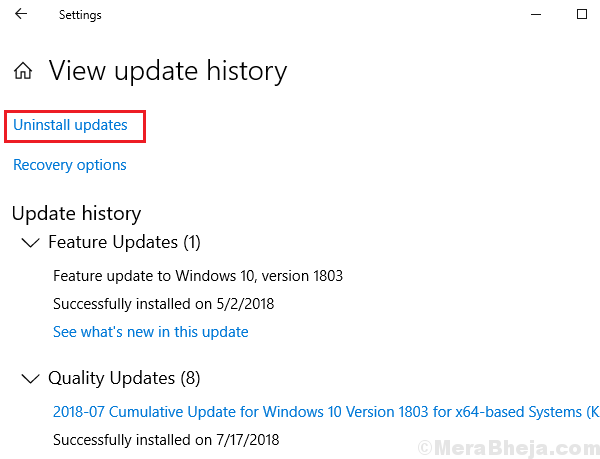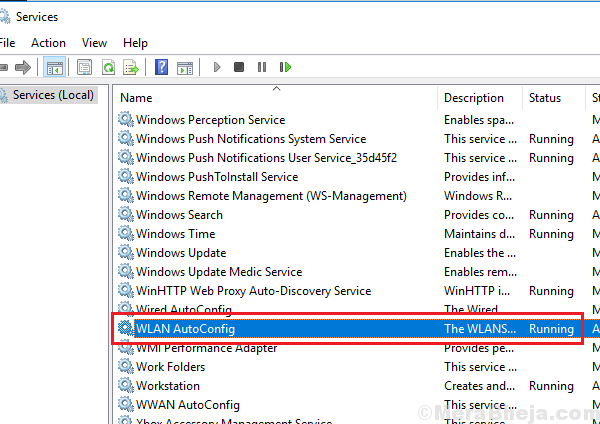Користувачі повідомили про помилку під час спроби встановити нові програми, оновити драйвери, перевстановити ОС тощо. Помилка:
Посилання було повернуто із сервера.
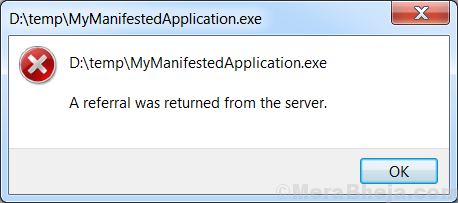
Ця помилка не дозволить встановити, і просто перезапуск системи не допоможе.
Причина
Хоча точна причина невідома, причиною може бути оновлення Windows. Це передбачалося, оскільки багато користувачів згадували, що проблема вирішена після відкату останнього оновлення.
Ми могли б спробувати послідовно виконати такі дії, щоб вирішити проблему:
Рішення 1] Спробуйте запустити як адміністратор
1. Клацніть правою кнопкою миші на програмі, в якій ви отримуєте цю помилку, і натисніть на властивості.
2. Тепер натисніть Сумісність вкладку.
3. Тепер натисніть Змінити налаштування для всіх користувачів.
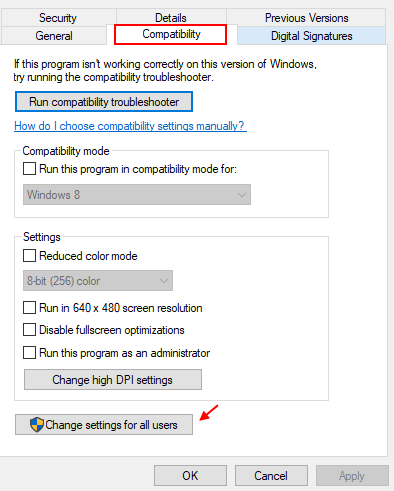
4. Тепер виберіть запустити цю програму від імені адміністратора.
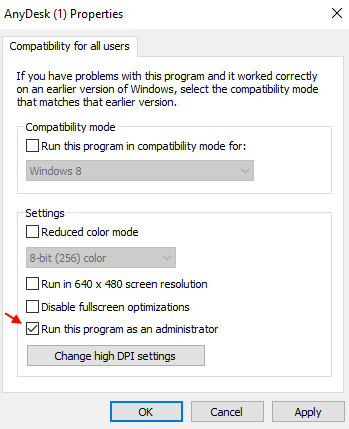
Рішення 2] Змініть налаштування UAC
Ви можете змінити UAC налаштування, щоб позбутися помилки.
1] Пошук UAC у вікні пошуку Windows 10.
2] Клацніть на Налаштування контролю облікового запису користувача результат пошуку.
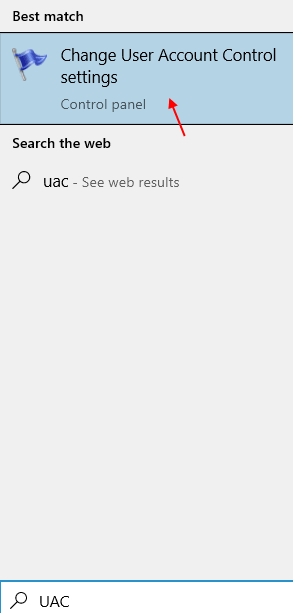
3] Перетягніть повзунок у найнижче положення.
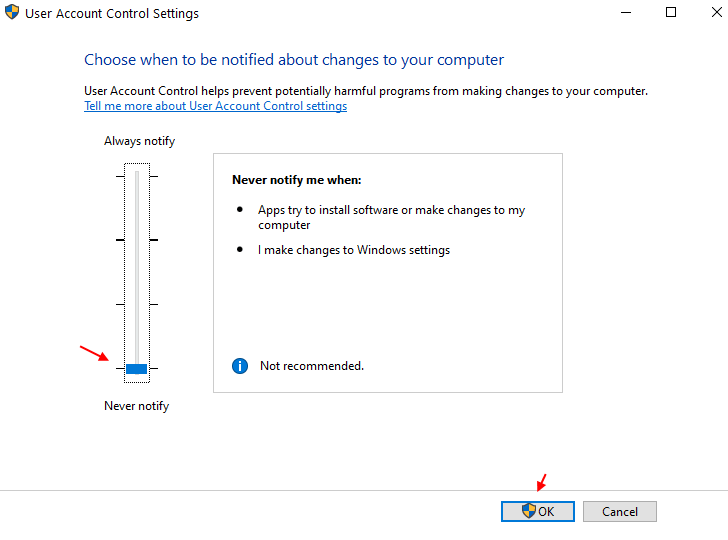
5] Клацніть на гаразд і спробуйте ще раз.
Рішення 3] Використання редактора реєстру
1. Натисніть клавіша windows + r клавіші разом із клавіатури та пишіть regedit в ньому і натисніть кнопку OK, щоб відкрити редактор реєстру.

2. Тепер перейдіть до наступного шляху, наведеного нижче
HKEY_LOCAL_MACHINE \ SOFTWARE \ Microsoft \ Windows \ CurrentVersion \ Policies \ System \
3. У правій частині двічі клацніть на ValidateAdminCodeSignatures і встановіть для значення даних значення 0.
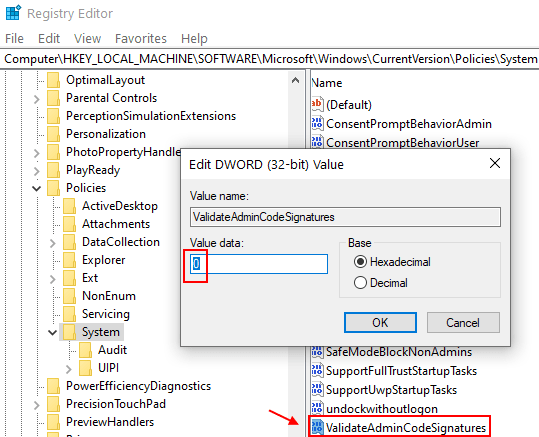
4. Тепер двічі клацніть на ValidateAdminCodeSignatures і встановіть для значення даних значення 0.
5. Так само двічі клацніть на EnableUIADesktopToggle і встановіть для значення даних значення 0.
Рішення 4] Використання редактора локальної групової політики
1. Відкрийте редактор локальної групової політики
2. Тепер перейдіть до
- Конфігурація комп'ютера
- Налаштування Windows
- Налаштування безпеки
- Місцева політика
- Параметри безпеки
Праворуч знайдіть і двічі клацніть на Контроль облікових записів користувачів: піднімайте лише виконувані файли, які підписані та перевірені ».
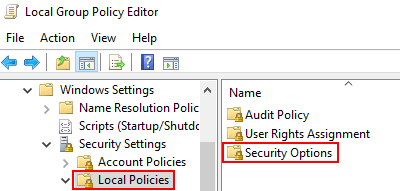
3. Вибирайте Інваліди
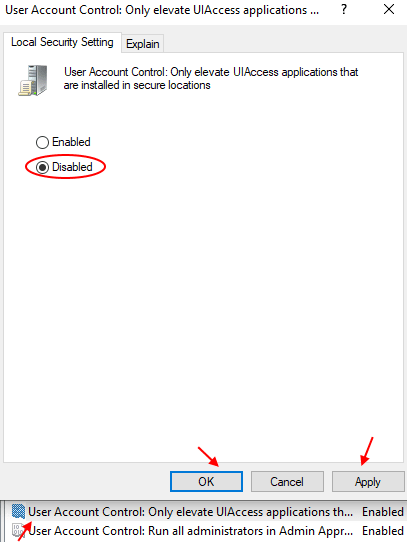
4. Натисніть на Подати заявку і гаразд.
Рішення 5] Відкат оновлення Windows
1] Клацніть на Кнопка "Пуск" а потім символ, схожий на шестерню, щоб відкрити Налаштування сторінки.
2] Перейти до оновлення та безпека.
3] Клацніть на Переглянути історію оновлень а потім далі Видаліть оновлення.

4] У вікні відображатиметься список нещодавно встановлених оновлень Windows. Клацніть правою кнопкою миші та видаліть останнє оновлення.
Рішення 6] Увійдіть із прихованим обліковим записом адміністратора
Після того, як ви увійшли в систему як адміністратор, виконайте наступну процедуру:
1] Натисніть Win + R щоб відкрити вікно Виконати. Введіть команду cmd і натисніть Enter, щоб відкрити вікно командного рядка.
2] Введіть таку команду, щоб увійти в прихований обліковий запис адміністратора:
адміністратор мережі / активний: так
3] Встановіть програму, якщо це можливо.
4] Введіть таку команду, щоб вийти з прихованого облікового запису адміністратора:
адміністратор мережі / активний: ні
Ці кроки повинні бути корисними для вирішення проблеми.